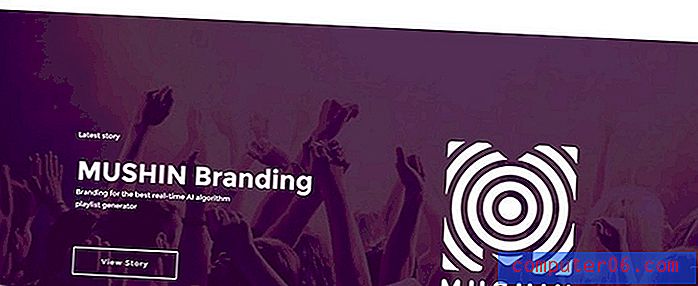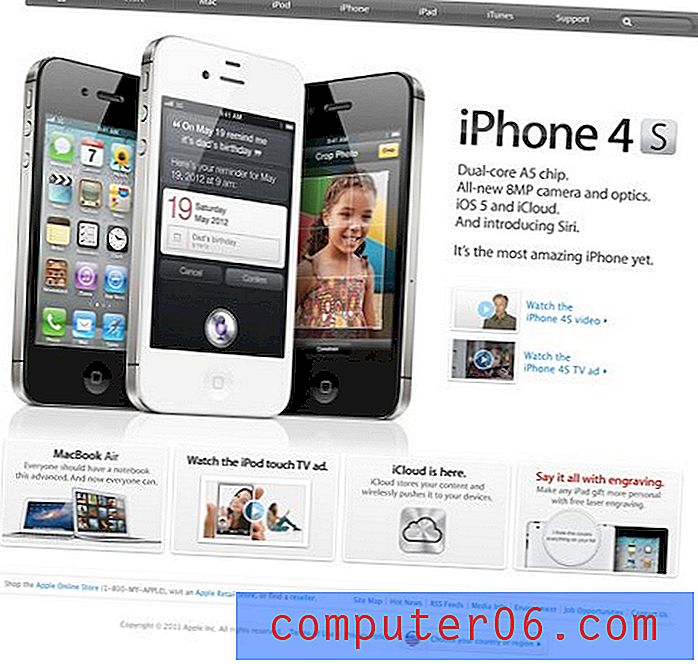Cómo convertir una capa de texto a una imagen en Photoshop CS5
Una forma sencilla de agregar algo de personalización a una imagen que está creando en Photoshop CS5 es mediante el uso de una fuente única. Puede cambiar completamente la apariencia de una imagen, sin requerir ninguna habilidad artística avanzada. Desafortunadamente, si está trabajando con otra persona en el archivo, o si está enviando la imagen a una impresora profesional, es posible que no tenga la fuente. Si envía un archivo PDF o PSD en capas a alguien con la capa de texto en su estado original y no tiene la fuente, podría alterar drásticamente la apariencia de la imagen. Afortunadamente, puede aprender a convertir una capa de texto en una imagen en Photoshop CS5. Incluso puede seguir las instrucciones de este artículo para luego exportar la capa de texto como su propia imagen, si así lo desea.
Rasterizar capas de texto en Photoshop CS5
Una cosa importante a tener en cuenta antes de convertir una capa en una imagen plana, o rasterizarla, es que la capa ya no será editable con la herramienta de texto. Por lo tanto, debe asegurarse de que el tipo en la capa esté finalizado antes de rasterizar la capa. Puede obtener información adicional sobre rasterizar capas en el sitio web de Adobe. Para aprender a convertir su capa de texto en una imagen, siga los pasos a continuación.
Paso 1: abra el archivo que contiene la capa de texto que desea convertir en una imagen.
Paso 2: haga clic en la capa de texto deseada desde el panel Capas en el lado derecho de la ventana. Si su panel Capas no está visible, presione la tecla F7 en su teclado.
Paso 3: haga clic derecho en la capa, luego elija la opción Tipo de rasterización .

Notará que la capa ya no muestra el símbolo T que la identifica como una capa de tipo.
Si tiene varias capas de tipo que desea rasterizar, puede mantener presionada la tecla Ctrl en su teclado mientras hace clic en cada una para seleccionarla. A continuación, puede hacer clic con el botón derecho en cualquiera de las capas de tipo seleccionadas y elegir la opción Rasterizar tipo para luego rasterizar todas las capas seleccionadas.